В даному уроці ви дізнаєтеся як за допомогою Гімпу можна змінити колір будь-якої деталі на фотографії. Для прикладу ми пофарбуємо з вами червоне феррарі в синій колір

Крок 2. За допомогою інструменту (Колір> Тон насиченість) спробуємо посувати повзунок навпроти напису Тон
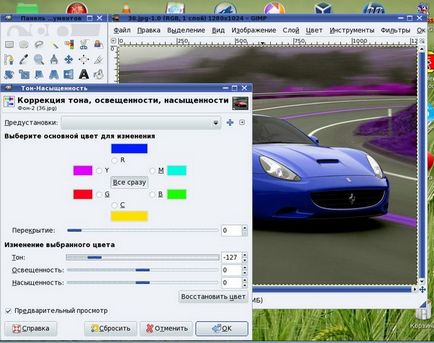
Я виставив значення (-127). Але як вивуджено помітили перефарбувалася не тільки машина, але і частина заднього фону. А це нам не потрібно.
Крок 3. І так, далі нам необхідно відокремити машину від фону і скопіювати її на новий шар. За допомогою інструменту Вільне виділення обрисуємо машину.


Крок 4. Копіюємо виділення на новий шар (Правка> Копіювати, Правка> Вставити) у нас в колонці шарів створиться плаваючі виділення, натискаємо (Шар> Створити шар)

Робимо активним даний шар (якщо він ще не горить в колонці шарів)
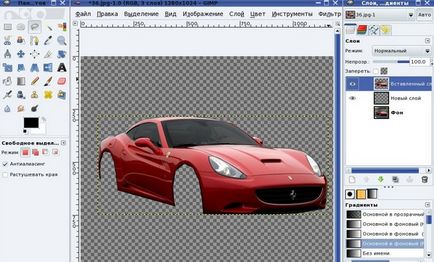
І ось тепер ми застосовуємо інструмент (Колір - Тон-Насиченість) з параметром Тона (-121)
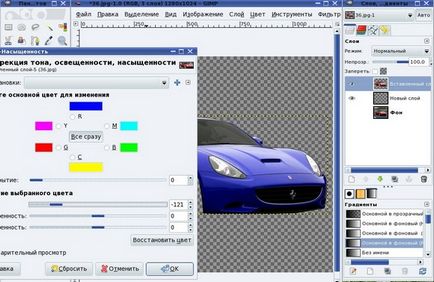
Ось і все машина пофарбована, залишилося тільки зберегти отримане зображення.

На цьому все. До нових зустрічей на блозі GimpArt.Org
Будь ласка, оцініть цю статтю, натиснувши на зірочки нижче: